Cómo Recuperar Fotos Borradas De WhatsApp 2025 Consejos
¿Has borrado por error algunas fotos preciosas de WhatsApp y ahora estás preocupado por cómo recuperarlas? No te preocupes; ¡no estás solo! Con unos sencillos pasos y los métodos adecuados, puedes recuperar lo perdido.
Esta guía te explicará cómo recuperar fotos borradas de WhatsApp, tanto si usas Android como iOS. También exploraremos técnicas para recuperar fotos con o sin copias de seguridad, asegurándonos de que tus preciados recuerdos sean restaurados.
¿Por Qué Desaparecen Las Fotos De WhatsApp?
Antes de saltar a las soluciones de cómo recuperar fotos borradas de whatsapp, es crucial entender por qué tus fotos pueden desaparecer:
- Eliminadas por error – Puede que las hayas eliminado accidentalmente de los chats o de tu galería.
- Limpieza de almacenamiento – Si la memoria de tu teléfono está llena, puede que hayas borrado archivos para hacer espacio.
- Actualizaciones de WhatsApp – En raras ocasiones, las actualizaciones pueden corromper las rutas de almacenamiento, haciendo que las fotos aparezcan perdidas.
- Archivos temporales – Las fotos vistas una vez pero no guardadas (como las fotos que desaparecen) se desvanecen rápidamente.
Dependiendo de la causa, puede recuperar fotos borradas con soluciones específicas.
Cómo Recuperar Fotos Borradas De WhatsApp En Android
|
Método |
Descripción |
|
Usar copia de seguridad |
Restaura fotos reinstalando WhatsApp y utilizando una copia de seguridad. |
|
Aplicaciones de recuperación |
Herramientas como DiskDigger pueden escanear fotos eliminadas. |
|
Recuperar desde Google Drive |
Restaura la copia de seguridad al reinstalar WhatsApp y seleccionar Restaurar. |
|
Ver carpeta de almacenamiento |
Busca en la carpeta de WhatsApp en la memoria interna de tu dispositivo. |
|
Contactar al remitente |
Pide al remitente que te reenvíe las fotos eliminadas. |
Perder fotos en WhatsApp puede resultar frustrante, especialmente cuando necesitas recuperarlas rápidamente. Afortunadamente, los dispositivos Android vienen con un montón de características útiles y para ayudar a recuperar fotos borradas de WhatsApp & también se puede obtener más consejos de Android en él, ya sea cómo utilizar copias de seguridad, exploradores de archivos, o aplicaciones especializadas de recuperación.
1. Compruebe La Carpeta Multimedia De WhatsApp
Los teléfonos Android almacenan automáticamente los archivos multimedia de WhatsApp en una carpeta específica. Si la imagen no se ha borrado definitivamente, puedes recuperarla a través del administrador de archivos.
- Abre la aplicación de gestión de archivos de tu teléfono o descarga una como Google Files.
- Navega hasta Almacenamiento interno > WhatsApp > Medios > Imágenes de WhatsApp.
- Busca la foto que falta en las subcarpetas, incluida la carpeta Enviados.
A menudo, estas imágenes permanecen ocultas en el directorio de almacenamiento incluso después de haber sido eliminadas del chat.

2. Restaurar Copias De Seguridad De Google Drive
Si has habilitado las copias de seguridad de WhatsApp en Google Drive, restaurar desde la nube es una de las formas más seguras de recuperar las imágenes perdidas. Aquí tienes los pasos para hacerlo:
- Paso 1: Abre WhatsApp y ve a Ajustes > Chats > Copia de seguridad del chat. Asegúrate de que existe una copia de seguridad reciente con la fecha anterior a la que borraste la foto.
- Paso 2: Desinstala WhatsApp de tu teléfono Android.
- Paso 3: Vuelva a instalar WhatsApp desde Google Play Store y verifique su número.
- Paso 4: Cuando se le solicite, pulse Restaurar para recuperar chats y archivos multimedia, incluidas las fotos eliminadas.
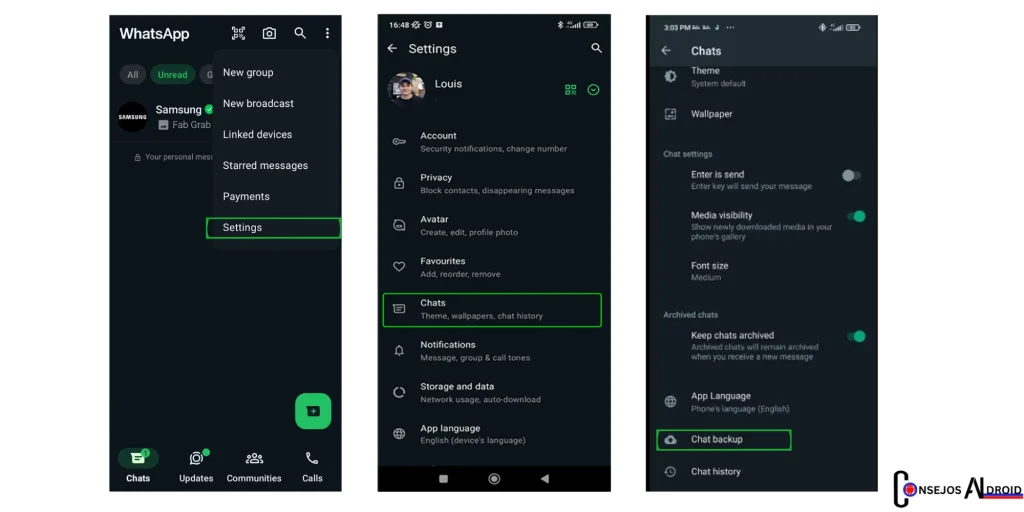
Nota: Asegúrese de que la copia de seguridad incluye imágenes de WhatsApp comprobando si se ha seleccionado la opción «Incluir vídeos» durante la configuración de la copia de seguridad.
3. Escanear La Papelera Del Teléfono
Algunos dispositivos Android tienen una papelera donde se almacenan temporalmente los elementos eliminados recientemente. Esto es especialmente útil si utilizas aplicaciones como Google Fotos para sincronizar imágenes automáticamente.
- Abre Google Fotos o la aplicación Galería de tu dispositivo.
- Navega hasta la Papelera o la carpeta Eliminados recientemente.
- Restaura las imágenes que se hayan eliminado por error.

Este método es muy eficaz para los usuarios que no han borrado completamente las fotos del almacenamiento de su teléfono.
4. Recuperar A Través De Copias De Seguridad Locales
Para aquellos que no tienen copias de seguridad en la nube, WhatsApp crea una copia de seguridad local todos los días en el almacenamiento interno del teléfono o en una tarjeta SD. A continuación te explicamos cómo recuperarlo con este método:
- Ve al Administrador de archivos y abre Almacenamiento interno > WhatsApp > Bases de datos.
- Localiza archivos como msgstore.db.crypt12 o versiones anteriores etiquetadas con fechas.
- Cambia el nombre del archivo más cercano a la fecha en que se borraron las fotos a msgstore.db.crypt12.
- Desinstale y vuelva a instalar WhatsApp y, cuando se le solicite, seleccione Restaurar.
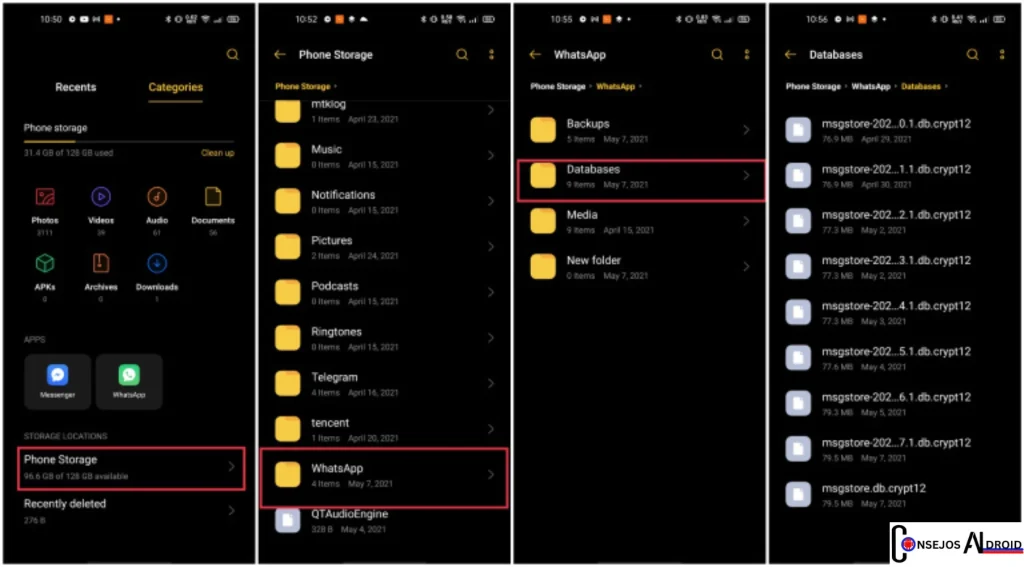
Este método funciona perfectamente para recuperar fotos antiguas de WhatsApp que no se encuentran en copias de seguridad más recientes.
5. Utilice Aplicaciones De Recuperación De Terceros
Si las opciones anteriores no funcionan, las herramientas de recuperación de terceros pueden escanear el almacenamiento interno en busca de datos de WhatsApp que no se hayan sobrescrito. Estas son algunas aplicaciones que puede probar:
- DiskDigger
- Dr.Fone – Recuperación de datos
- EaseUS MobiSaver
Estas herramientas eliminan las conjeturas encontrando las fotos perdidas mediante algoritmos avanzados de escaneo de disco. Instala una aplicación de recuperación de confianza, autoriza los permisos y sigue las instrucciones para realizar un escaneado completo.
6. Buscar En WhatsApp Web
A veces, WhatsApp Web conserva el acceso a los archivos multimedia que se han perdido en el teléfono. Simplemente inicie sesión en WhatsApp Web en su ordenador:
- Abra web.whatsapp.com y conecte su móvil escaneando el código QR.
- Navega hasta el chat donde se envió la imagen.
- Descarga la imagen directamente en tu ordenador o reenvíatela a ti mismo.
Consejos Rápidos Para Usuarios De Android
Para una mayor seguridad en el futuro, acostúmbrese a guardar automáticamente los archivos multimedia importantes de WhatsApp en el almacenamiento en la nube, como Google Fotos o Drive. Activa la función de copia de seguridad de WhatsApp y comprueba regularmente que los datos de tus imágenes están incluidos.
Con la flexibilidad de Android y estos métodos, tendrás muchas formas de recuperar tus fotos borradas de WhatsApp de forma eficiente. Actúa rápido para maximizar tus posibilidades de recuperar tus recuerdos.
Cómo Recuperar Fotos Borradas De WhatsApp De iPhone
Perder fotos importantes de WhatsApp en tu iPhone puede ser frustrante y si tienes curiosidad por saber cómo recuperar fotos borradas de whatsapp, hay varias formas efectivas de recuperarlas. Tanto si tienes una copia de seguridad como si no, las herramientas y técnicas específicas para iOS pueden ayudarte. Sigue estos métodos paso a paso para recuperar las fotos de WhatsApp de un iPhone:

1. Restaurar A Través De La Copia De Seguridad De iCloud
iCloud es una opción muy cómoda para recuperar fotos borradas de WhatsApp si tienes activadas las copias de seguridad en la nube. A continuación te explicamos cómo puedes restaurarlas:
- Paso 1: Ve a WhatsApp > Ajustes > Chats > Copia de seguridad del chat para comprobar la fecha de tu última copia de seguridad. Asegúrese de que incluye las fotos que desea restaurar.
- Paso 2: Elimine la aplicación WhatsApp de su iPhone.
- Paso 3: Vuelva a instalar WhatsApp desde la App Store y, a continuación, verifique su número de teléfono.
- Paso 4: Cuando se le solicite, pulse Restaurar historial de chat. Tus fotos se recuperarán junto con tus chats.
Nota: Asegúrate de haber iniciado sesión en la misma cuenta de iCloud que utilizaste para las copias de seguridad y de tener espacio suficiente para restaurar los datos.
2. Recuperar Desde Una Copia De Seguridad De iTunes
Si realizas regularmente copias de seguridad de tu iPhone en un ordenador utilizando iTunes, es posible que puedas recuperar fotos borradas de WhatsApp desde allí.
- Paso 1: Conecta tu iPhone al ordenador mediante un cable Lightning.
- Paso 2: Abra iTunes y haga clic en el icono de su dispositivo.
- Paso 3: Seleccione Restaurar copia de seguridad y, a continuación, elija la copia de seguridad más reciente que probablemente contenga las fotos eliminadas.
- Paso 4: Espere a que se complete el proceso. Los datos de WhatsApp, incluyendo las imágenes, serán restaurados en su iPhone.
Advertencia: Restaurar desde una copia de seguridad de iTunes sobrescribe sus datos actuales, así que cree primero una copia de seguridad de sus archivos actuales.
3. Comprueba La Carpeta De Borrados Recientes
Los iPhones tienen una carpeta de Borrados Recientes para las fotos y vídeos que fueron eliminados. Si tus fotos de WhatsApp se guardaron en tu galería antes de ser eliminadas, puedes recuperarlas aquí:
- Abra la aplicación Fotos.
- Desplázate hasta Álbumes y selecciona Eliminadas recientemente.
- Pulse la foto que desea recuperar y seleccione Restaurar.
Este método funciona dentro de los 30 días siguientes a la eliminación de la foto, después de lo cual el archivo se elimina permanentemente de su teléfono.
4. Utilizar Herramientas De Recuperación De Tercero
Cuando ni iCloud ni iTunes contienen tus archivos borrados, un software especializado en recuperación puede ayudarte. Estas herramientas escanean tu iPhone y encuentran archivos de WhatsApp que aún pueden recuperarse. Considere usar apps como:
- Dr.Fone – Recuperación de datos
- iMyFone D-Back
- Tenorshare UltData
Cómo utilizarlas:
- Descarga e instala la aplicación de recuperación en tu ordenador.
- Conecta tu iPhone y sigue las instrucciones de la app para buscar fotos borradas de WhatsApp.
- Revisa los resultados de la recuperación y guarda los archivos que necesites.
Estas herramientas son eficaces porque buscan datos específicos de WhatsApp en el sistema de tu iPhone.
5. Recuperar De Un Album Compartido De iCloud
Si las fotos fueron compartidas con usted a través de Álbumes de iCloud, es posible que todavía estén accesibles.
- Abre la aplicación Fotos en tu iPhone.
- Ve a Álbumes compartidos para comprobar si la imagen sigue almacenada en el archivo compartido.
- Aunque este no es un método de recuperación primario, vale la pena explorarlo.

Consejos Para Usuarios De iPhone
Para proteger aún más tus fotos de WhatsApp, activa el guardado automático en la aplicación Fotos accediendo a WhatsApp > Ajustes > Chats > Guardar en el carrete. Además, haz copias de seguridad periódicas en iCloud o iTunes para asegurarte de que las futuras recuperaciones sean sencillas y satisfactorias.
Mediante el uso de estos métodos específicos para iPhone, puede recuperar eficazmente las fotos borradas de WhatsApp y conservar sus recuerdos más preciados. Actúe con rapidez, ya que los datos sobrescritos pueden reducir las posibilidades de recuperación.
5 Aplicaciones De Renombre Para Recuperar Fotos Borradas
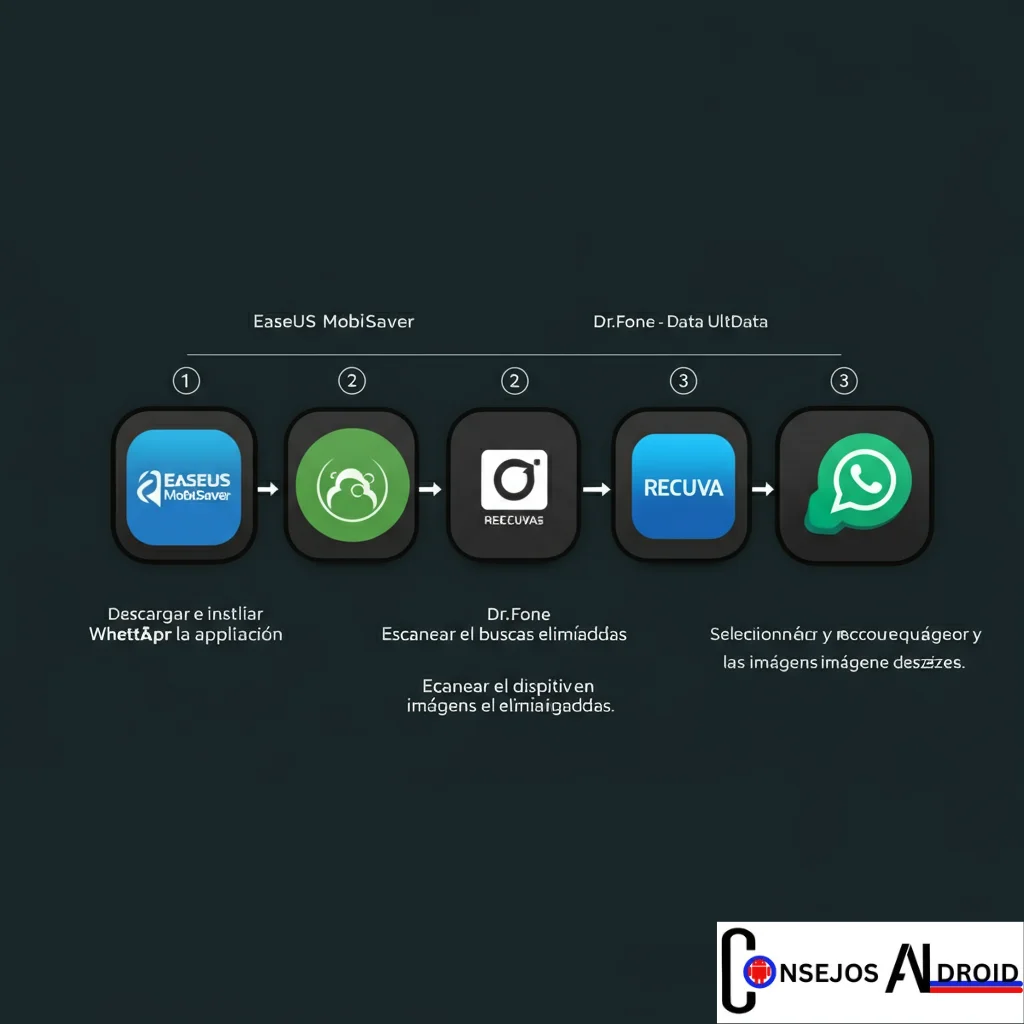
Si ha borrado accidentalmente fotos importantes de WhatsApp y otros métodos no han funcionado, las aplicaciones de recuperación pueden salvarle la vida. Aquí tienes cinco apps fiables conocidas por recuperar fotos borradas de forma eficiente, incluyendo imágenes y vídeos de WhatsApp:
1. DiskDigger
DiskDigger es una popular aplicación de recuperación para dispositivos Android, que ofrece herramientas fáciles de usar para restaurar archivos borrados como fotos y vídeos.
- Funciones: Escanea el almacenamiento interno y externo en busca de fotos perdidas. Ofrece una versión básica y otra profesional para una recuperación más avanzada.
- Compatibilidad: Sólo Android.
- Cómo ayuda: Permite recuperar archivos multimedia de WhatsApp aunque ya no estén visibles en la galería del teléfono.
2. Dr.Fone – Recuperación De Datos
Desarrollada por Wondershare, Dr.Fone es una aplicación de confianza tanto para usuarios de Android como de iOS que necesitan recuperar fotos borradas y otros archivos multimedia.
- Funciones: Admite la recuperación específica de WhatsApp, restaura medios desde copias de seguridad y almacenamiento interno. Ofrece una interfaz sencilla y guiada para usuarios principiantes.
- Compatibilidad: Disponible tanto en Android como en iOS.
Cómo ayuda: Perfecta para ir más allá de los métodos manuales, esta aplicación puede recuperar archivos multimedia directamente desde los datos de WhatsApp.
Download Here
3. Tenorshare UltData
UltData es otra app fiable favorecida por su capacidad para recuperar fotos, vídeos e incluso mensajes de WhatsApp. Funciona bien en todos los sistemas operativos y soporta la recuperación sin copias de seguridad.
- Características: Ofrece recuperación selectiva de archivos, opciones de vista previa antes de guardar los datos y escaneos profundos de archivos inaccesibles.
- Compatibilidad: Android e iOS.
- Cómo ayuda: Ideal para usuarios que quieren recuperar fotos de WhatsApp tras reinicios de fábrica o actualizaciones del sistema.
4. Recuva
Recuva es una herramienta de recuperación de escritorio increíblemente eficaz para los usuarios de Android. Aunque es un poco más compleja de usar, está considerada como una de las mejores soluciones para reparar archivos perdidos u ocultos.
- Características: Función de escaneo profundo, soporta todos los formatos de archivo y permite a los usuarios recuperar datos de tarjetas de memoria.
- Compatibilidad: Windows (aplicación de escritorio).
- Cómo ayuda: Al conectar tu dispositivo Android a tu PC, Recuva escanea los directorios de WhatsApp para identificar y restaurar las imágenes borradas.
Download Here
5. EaseUS MobiSaver
EaseUS MobiSaver es una solución confiable de recuperación móvil que funciona sin problemas para rastrear y recuperar fotos, videos y archivos perdidos.
- Características: Soporta la recuperación de WhatsApp, incluye una opción de vista previa para seleccionar archivos específicos y proporciona sugerencias de copia de seguridad.
- Compatibilidad: Disponible en Android e iOS.
- Cómo ayuda: Escanea de forma exhaustiva tanto el almacenamiento interno como el externo, recuperando los datos de WhatsApp incluso si han sido borrados durante un largo periodo de tiempo.
Estas aplicaciones pueden ser herramientas inestimables cuando fallan los métodos manuales de recuperación. Dependiendo del tipo de dispositivo y de tus necesidades de recuperación de datos, una de ellas puede ser justo lo que necesitas para restaurar esas preciadas fotos de WhatsApp.
Asegúrese siempre de actuar con rapidez, ya que los datos sobrescritos son más difíciles de recuperar.
Planifique Para Evitar Futuras Pérdidas De Fotos
Recuperar archivos perdidos puede ser todo un reto, ¡y siempre es mejor prevenir! Aquí hay consejos para evitar la pérdida de fotos vitales de WhatsApp en el futuro:
- Mantén activadas las copias de seguridad automáticas.
- Guarda regularmente los archivos multimedia importantes en la galería o en plataformas en la nube como Google Fotos.
- Organiza los álbumes de WhatsApp para localizar los archivos fácilmente.
Cómo Recuperar Fotos Borradas De WhatsApp : Una Guía De Vídeo
Reflexiones Finales
Perder fotos de WhatsApp puede resultar abrumador, especialmente si tienen un valor sentimental. Pero con estos métodos, ahora deberías saber cómo recuperar fotos borradas de WhatsApp con confianza. Tanto si utilizas copias de seguridad, aplicaciones de terceros o ajustes del sistema, rara vez se da el caso de que sea imposible recuperar tus archivos multimedia.
Sólo recuerda actuar con rapidez después de la eliminación, ya que la sobreescritura de datos puede dificultar la recuperación. Además, si no estás seguro sobre métodos avanzados como las bases de datos, busca ayuda profesional.



